
Turinys:
- Autorius John Day [email protected].
- Public 2024-01-30 10:48.
- Paskutinį kartą keistas 2025-01-23 14:59.
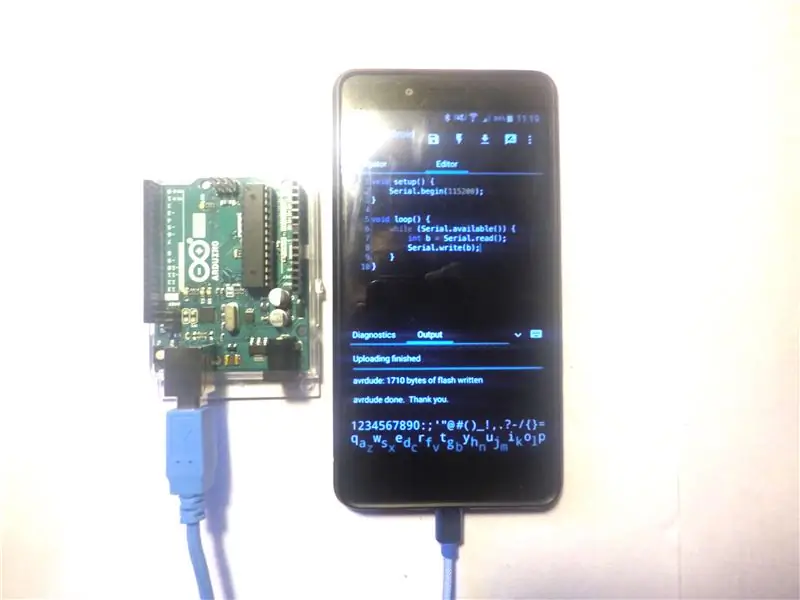

Šioje sudėtingoje dalyje aš jums parodysiu, kaip programuoti „Arduino“naudojant „Android“telefoną.
Aš ketinu naudoti moterišką USB į moterišką USB kabelį, nes turėjau du USB plėtinius
todėl nusprendžiau tai padaryti, o ne naudoti OTG kabelį. Taigi iš esmės mes gaminsime
OTG kabelį su „micro USB“kabeliu ir USB jungtį su moterišku USB kabeliu. Galite naudoti
OTG kabelis Vietoj to, jei norite. Jei nuspręsite mums OTG kabelį, jums nereikės mikro
USB kabelis.
1 žingsnis: reikmenys




Reikalingos medžiagos.
1: išmanusis telefonas.
2: Arduino. Bet kuris „Arduino“veiks, tik gali prireikti skirtingų kabelių.
3: USB kabelis iš moterų į moterį.
4: A tipo USB kabelis.
5: „Micro USB“kabelis.
2 žingsnis:
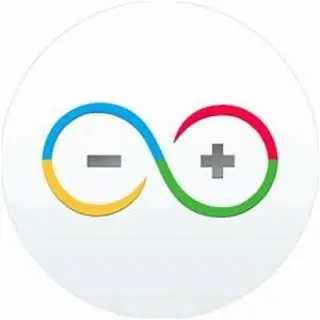
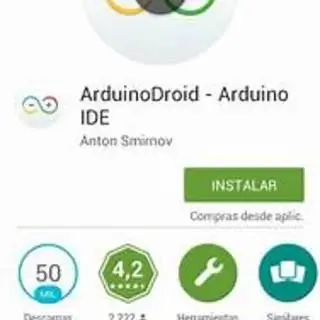
Ieškokite „Arduino“programavimo programos savo įrenginio programoje
parduotuvėje, pvz., „Google Play“parduotuvėje. Dabar norėsite paliesti
programoje, kuri atrodo kaip aukščiau pateiktas vaizdas, tada palieskite
įdiekite, kai jis bus įdiegtas, turėsite paleisti
programą ir tada nustatykite arduino programą į tinkamą arduino
nuobodu, pavyzdžiui, Arduino uno.
Patarimas: jei šis programos docentas veikia su jūsų prietaisu
yra ir kitų programų, kurios taip pat veiks.
3 žingsnis:




Prijunkite kabelius taip, kaip parodyta aukščiau.
Prijunkite A tipo USB kabelį prie USB prie USB kabelio.
Tada prijunkite kitą A tipo USB kabelio pusę prie „Arduino“.
Prijunkite „micro usb“kabelio USB pusę prie USB ir USB kabelio.
Tada prijunkite mikro USB kabelį prie savo išmaniojo telefono.
Rekomenduojamas:
IoT Helovino moliūgas - Valdykite šviesos diodus naudodami „Arduino MKR1000“ir „Blynk“programą ???: 4 žingsniai (su paveikslėliais)

IoT Helovino moliūgas | Valdykite šviesos diodus naudodami „Arduino MKR1000“ir „Blynk“programą ???: Sveiki visi! Prieš kelias savaites buvo Helovinas ir, laikydamasi tradicijos, iškirpiau gražų moliūgą savo balkonui. Tačiau turėdama moliūgą lauke supratau, kad gana erzina, kad kiekvieną vakarą tenka išeiti uždegti žvakės. Ir aš
Programa Esp -01 naudojant „Arduino“: 3 žingsniai

Programa Esp -01 naudojant „Arduino“: programuoti esp8266 yra gana, nes jame nėra integruoto USB į ttl keitiklį ar jokio atstatymo mygtuko
Pradinė „Arduino“programa: 4 žingsniai

Pradinė „Arduino“programa: „El Arduino“yra mikro ir valdymo/valdymo programa, skirta kompiuterinei programai. Jei norite atsisiųsti „Arduino IDE“, sukonfigūruoti kompiuterį ir pasirinkti seriją (tipo nurodymai) (el. Instrukcijos). El lenguaje de programci ó n que
Išmaniųjų telefonų valdomi neopikseliai (LED juostelė) su „Blynk“programa per „WiFi“: 6 žingsniai

Išmaniojo telefono valdomi neopikseliai (LED juostelė) su „Blynk“programa per „WiFi“: sukūriau šį projektą po to, kai draugų namuose mane įkvėpė išmaniųjų telefonų valdomi neopikseliai, tačiau jo buvo nupirkti parduotuvėje. Aš pagalvojau: „Kaip sunku gali būti pasigaminti savo, taip pat būtų daug pigiau!“„Štai kaip. Pastaba: aš darau prielaidą, kad tu fa
Kaip sukurti paprastą telefonų knygos programą C#: 7 žingsniai

Kaip sukurti paprastą telefonų knygos programą C#: Sveiki, aš Lukas, tai mano pirmoji instrukcija. Noriu parodyti, kaip sukurti paprastą telefonų knygos programą „Microsoft Visual Studio“naudojant C#. Prieš kuriant šį projektą gerai turėti keletą pagrindinių programavimo žinių. Pradėkime. Mes
